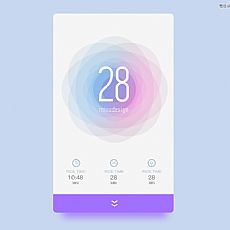PS设计晶格化背景风格运动APP软件界面图片
双击渐变条,打开“渐变编辑器”面板,调整渐变条为白色到深色的过度效果。

为了让曲线变得更为自然,选择描边的渐变模式,将描边调整到为深绿到绿色再到深绿的过度效果。度数设置为0°。

绘制好曲线后,使用椭圆形状工具绘制出数据点。

再使用【文字工具】添加上曲线上的数据文本。

最后再将界面中的底部导航绘制出来,让界面变得更为整体和工具化。
在设计中要注意选中按钮与未选中按钮的颜色对比,选中的颜色采用了主色彩的绿色,而未选中的图标为浅灰色。

最后在来看看设计完成的界面效果,是不是很炫酷~